Как да въвеждаме емотикони и специални символи в Windows?
Най-лесният начин за въвеждане на емотикони и специални символи в Windows е вграденият инструмент. Той съдържа селекция от емотикони, символи и каомоджи.
Просто натиснете Win + . или Win + ;
Избор на емоджи
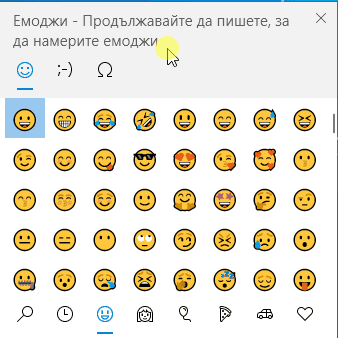
Избор на каомоджи
Каомоджи са емотикони, направени с японски йероглифи.
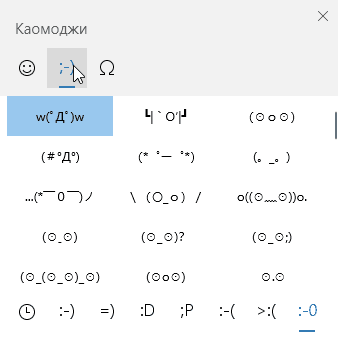
Избор на символи
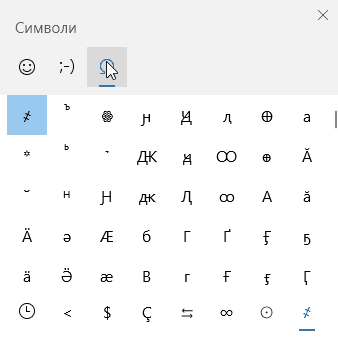
Когато намерите емоджито, каомоджито или символа, който желаете да добавите, просто кликнете върху него, за да го вмъкнете.
Всяка категория следи вашите най-използвани знаци, така , че ако имате такъв, който използвате често, просто отидете най-вляво в долната част на инструмента за избор и изберете символа на часовника.
Карта на знаците
Картата на знаците е от старата школа и не включва емоджи и каомоджи, но е по-мощна от новия инструмент за избор на специални знаци.
Тя ви позволява да превключвате между множество набори от знаци и ви позволява да избирате множество знаци.
Потърсете charmap в лентата за търсене на Windows. (Алтернативно, натиснете Win + R, и въведете charmap и кликнете върху OK.)
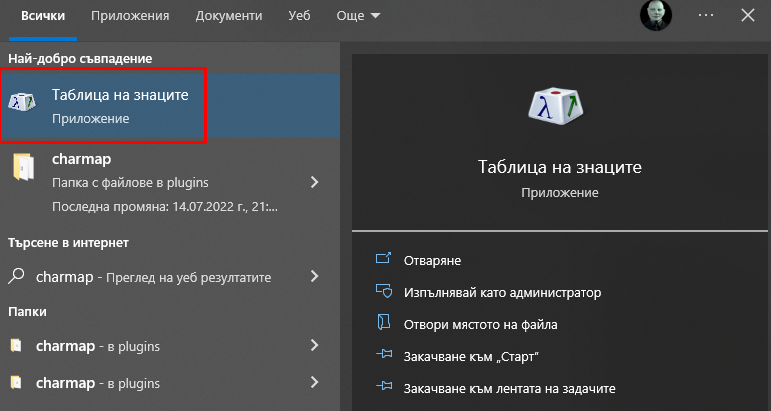
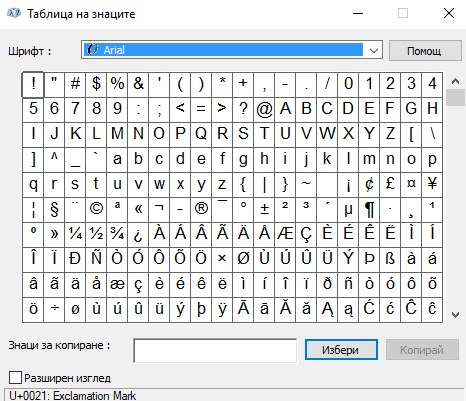
Потърсете символа, който търсите.
Кликнете върху знака, който желаете
Кликнете двукратно, за да добавите знака към списък със знаци за копиране.
Всеки път, когато добавите друг знак към списъка, целият списък се изпраща в клипборда ви, така че когато сте избрали всичко, което искате, просто използвайте Ctrl+ V, за да вмъкнете знаците, където искате.
Благодарим ви за прочитането на статията! Ако намерихте информацията за полезна, можете да дарите посредством бутоните по-долу:
Donate ☕️ Дарете с PayPalDonate 💳 Дарете с Revolut

















